Установка Linux Red Hat 7.1
Раздел Sawfish Window Manager
Если используемый в Red
Hat Linux 7.1 по умолчанию диспетчер окон Sawfish установлен, то этот раздел
поможет вам сконфигурировать Sawfish. В процессе конфигурирования постоянно
доступны четыре кнопки: Try (Проверить), Revert (Вернуть), ОК и Cancel. Кнопка
Try позволяет проверить результат конфигурирования. Для восстановления предыдущей
конфигурации, щелкните на кнопке Revert.
Опции конфигурирования
Sawfish разбиты на 11 категорий:
-
Appearance (Вид) задает
стиль рамки. Используемый по умолчанию в GNOME стиль рамки для Red Hat Linux
7.1 называется CoolClean. Шрифты, окна диалога, анимационные эффекты для выбранного
стиля можно настроить.
-
Focus (Фокус) определяет
поведение окна, попавшего в фокус.
-
Matched Windows (Соответствие)
позволяет связать поведение окон различных типов.
-
В правой части окна
можно выбрать одну из трех опций - Novice (Начинающий), Intermediate (Опытный)
и Expert (Профессионал) - определяющих степень конфигурируемости Sawfish в
GNOME Control Center.
-
Minimizing/Maximizing
(Свернуть/Развернуть) управляет положением свернутых и развернутых окон.
-
Установки Miscellaneous
(Другие) в ситуации, когда одно окно активно, задают параметры неактивных
окон, а также задают подсказки для ркон.
-
Установки Move/Resize
(Перемещение/Размер) определяют анимацию и позиционирование окон при их перемещении
и изменении размера.
-
Параметры Placement
(Положение) задают положение окна при открытии, в том числе и для диалоговых
окон специальных программ.
-
Параметры Shortcuts
(Сочетания клавиш) задают клавиатурные сочетания для отдельных команд, например,
для выхода из GNOME.
-
Установки Sound (Звук)
ответственны за озвучивание событий в окнах, таких как сворачивание и распахивание.
-
Параметры Workspaces
(Рабочие столы) определяют число виртуальных рабочих столов и способ перехода
от одного стола к другому.
Диспетчер окон Sawfish
легко конфигурируется. Опции, описанные в этом разделе, могут несколько отличаться
от доступных на вашем компьютере. Доступ к средствам конфигурирования можно
получить и посредством пользовательского интерфейса Sawfish, запустив его с
помощью команды
$
sawfish-ui &
или, в случае отсутствия sawfish на вашем пути, с помощью команды
$
/usr/bin/sawfish-ui &
В результате выполнения
этой команды запускается интерфейс пользователя диспетчера окон Sawfish, показанный
на рис. 10.17. Обратите внимание: опции Meta для различных категорий пользователей
показаны в первом окне конфигурирования Sawfish.
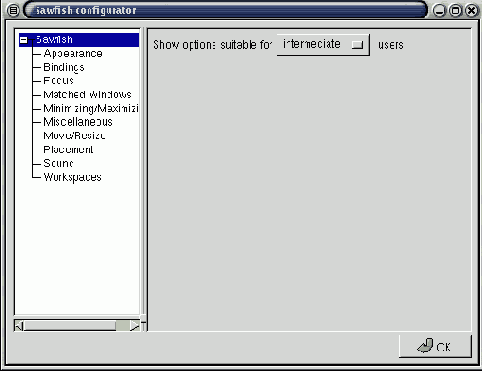
Рис. 10.17. Конфигурирование диспетчера окон Sawfish